Aktívny prvok
Referencia
- Režim
Režim objektu a režim editácie
- Záhlavie

- Skratka
Alt-.
Aktívnym prvkom môže byť objekt, vrchol, hrana alebo plôška. Aktívny prvok je vybraný ako posledný a bude sa zobrazovať v oranžovej farbe, keď je v režime objektu a bielej, keď je v režime editácie. Ak je aktívny prvok nastavený na aktívny ako otočný bod, všetky transformácie sa uskutočnia vzhľadom na aktívny prvok.
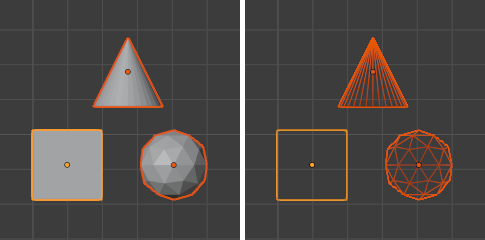
Zobrazenie aktívnych prvkov v režime objektu, kde je aktívny prvok (kocka) svetlo oranžová.
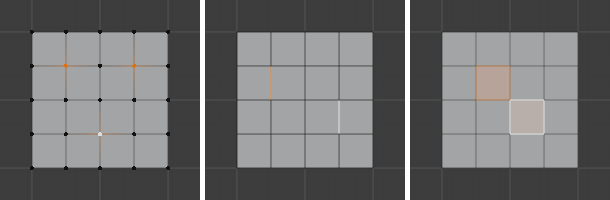
Aktívne prvky pre vrcholy, hrany a plôšky v režime editácie sú zobrazené bielou farbou.
V režime objektu
V režime objektu sa rotácia a zmena veľkosti dejú okolo počiatku aktívneho objektu. To ukazuje nasledujúci obrázok, kde aktívny objekt (kocka) zostáva na rovnakom mieste (všimnite si jeho pozíciu vzhľadom na mriežku na pozadí), zatiaľ čo ostatné objekty sa otáčajú a menia veľkosť vzhľadom na aktívny prvok.
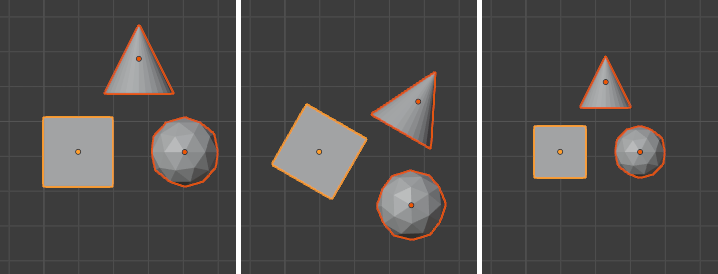
Rotácia a zmena veľkosti s kockou ako aktívnym prvkom.
V režime editácie
Používanie aktívneho prvku ako bodu otáčania v režime editácie sa môže zdať zložité, ale všetky možné transformácie sa riadia niekoľkými pravidlami:
Otočný bod je vždy v mediáne aktívneho prvku.
Transformácie sa uskutočnia transformáciou vrcholov vybraných prvkov. Ak nevybraný prvok zdieľa jeden alebo viac vrcholov s vybraným prvkom, potom nevybraný prvok tiež získa určitý stupeň transformácie.
Pozrime sa na nasledujúce príklady: v obidvoch prípadoch uvidíme, že platia tieto dve pravidlá.
Výber jedného
Keď je vybraný jeden prvok, stane sa automaticky aktívnym. Na obrázku nižšie môžete vidieť, že pri transformácii sa jeho vrcholy pohybujú, čo má za následok, že sa transformuje aj akýkoľvek susedný prvok, ktorý zdieľa jeden alebo viac vrcholov s aktívnym prvkom.
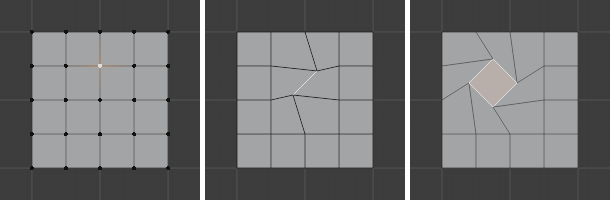
Režim editácie a je vybraný iba jeden prvok.
Pozrime sa na jednotlivé prípady:
Plôšky majú svoj otočný bod v mieste mediánu ich vrcholov.
Hrany majú svoj otočný bod v strede, pretože to je vždy tam, kde je medián hrany.
Jeden vrchol nemá vôbec žiadne rozmery, takže nemôže zobraziť žiadnu transformáciu (okrem prekladu, ktorý nie je ovplyvnený bodom otáčania).
Výber viacerých
Keď je vybratých viacero prvkov, všetky sa transformujú. Body otáčania zostávajú na rovnakom mieste, ako sme opísali vyššie. Na obrázku nižšie boli vybrané prvky otočené.
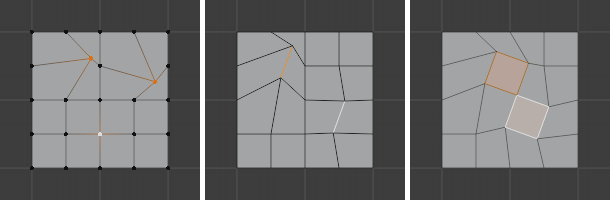
Režim editácie výber viacerých.
Pre plôšky sa transformácia uskutoční okolo mediánu vrcholov vybranej plôšky.
Hrany tiež zachovávajú rovnaké správanie so svojím bodom otáčania v ich mediáne.
Existuje prípad aj prípad vrcholov: aktívny vrchol, kde sa nachádza otočný bod. Všetky ostatné vrcholy sú voči nemu transformované.